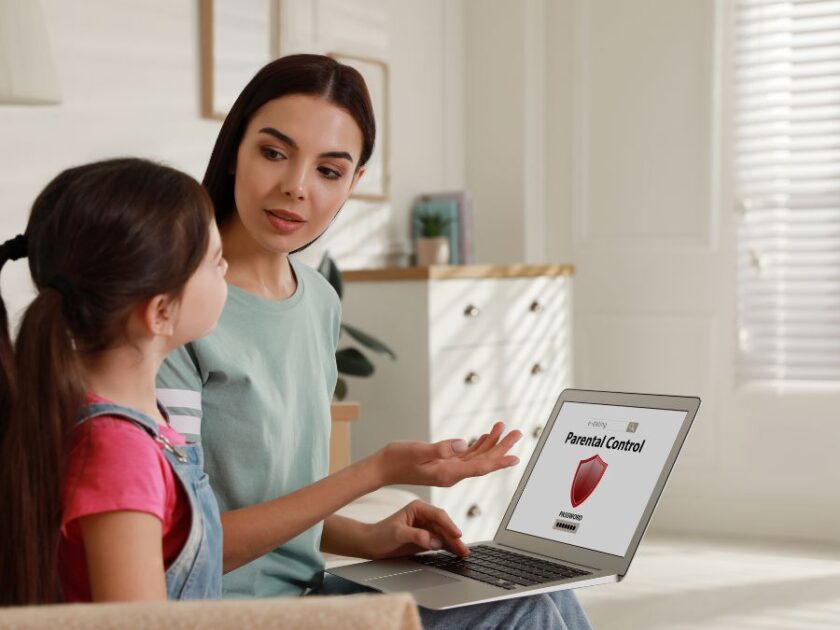Come Liberare la Memoria del Telefono Senza Cancellare Niente? Avere la memoria del telefono piena è un problema comune, soprattutto quando ti ritrovi impossibilitato a scattare foto, registrare video o scaricare nuove app. Se ti stai chiedendo come liberare spazio senza dover cancellare file importanti o applicazioni utili, sei nel posto giusto. In questa guida ti mostrerò passo dopo passo come liberare la memoria del telefono senza cancellare niente, le diverse tecniche per ottimizzare lo spazio sul tuo dispositivo, mantenendo intatti i tuoi dati.
Contenuto
- Come liberare memoria sul telefono pulendo la cache delle app
- 2. Come liberare la Memoria del tuo Telefono Cancellando la Cronologia del Browser
- Cos’è la cache del browser?
- Cosa sono i cookie?
- Come cancellare la cronologia su Google Chrome (Android e iOS):
- Come cancellare la cronologia su Safari (iPhone e iPad):
- Come cancellare la cronologia su altri browser (Firefox, Opera, Edge):
- Quali vantaggi otterrai cancellando la cronologia del browser?
- Ogni quanto dovresti cancellare la cronologia del browser?
- Alternative: Navigazione in incognito
- 3. Come Liberare la Memoria del Telefono Senza Cancellare Niente e Utilizzando Servizi Cloud per Archiviare File
- 4. Come Liberare la Memoria del Telefono Senza Cancellare Niente e Spostando le App su una Scheda SD (solo Android)
- 5. Come Liberare la Memoria del Telefono Senza Cancellare Niente e Rimuovendo i File Duplicati
- 6. Come Liberare la Memoria del Telefono Senza Cancellare Niente e Ottimizzando Foto e Video
- 7. Disinstalla o Disabilita App Preinstallate
- 8. Come Liberare la Memoria del Telefono Senza Cancellare Niente e Usando App per la Pulizia
- 9. Come Liberare la Memoria del Telefono Senza Cancellare Niente e Rimuovendo i File Temporanei e di Sistema
- 10. Come Liberare la Memoria del Telefono Senza Cancellare Niente e Disattivando i Download Automatici
- 1. WhatsApp: Disattivare il Download Automatico di Foto, Video e Audio
- 2. Telegram: Controllare i Download Automatici
- 3. Instagram: Disattiva il Salvataggio Automatico delle Foto e dei Video
- 4. Facebook Messenger: Disattiva il Download Automatico dei File Multimediali
- 5. Spotify: Controllare i Download Automatici di Musica
- 6. YouTube: Gestione dei Download
- Perché disattivare i download automatici?
- 11. Come Liberare la Memoria del Telefono Senza Cancellare Niente Eseguendo Backup Online
- Conclusione su Come Liberare la Memoria del Telefono Senza Cancellare Niente
- FAQ – Domande Frequenti
- Glossario
- Autore
Come liberare memoria sul telefono pulendo la cache delle app
La cache è uno dei principali responsabili dell’occupazione di memoria su smartphone, sia Android che iOS. Ma cosa si intende esattamente per “cache” e come influisce sulla memoria del telefono? E, soprattutto, come possiamo liberare spazio eliminando questi file senza compromettere il funzionamento delle app?
Cos’è la Cache?
La cache è una memoria temporanea utilizzata dalle app per velocizzare il caricamento e migliorare le prestazioni. Ad esempio, quando utilizzi un’app di social media, i dati delle immagini e dei video che visualizzi vengono memorizzati nella cache, così la prossima volta che apri l’app, il contenuto si carica più rapidamente perché non deve essere scaricato nuovamente da Internet.
Tuttavia, col passare del tempo, la cache può crescere e occupare una quantità considerevole di spazio sul tuo dispositivo, causando rallentamenti e problemi di memoria. La buona notizia è che la pulizia della cache non elimina i tuoi dati o le impostazioni personali, ma semplicemente libera spazio cancellando file temporanei.
Quando Pulire la Cache?
Pulire la cache regolarmente è un’ottima abitudine, specialmente se noti che il telefono è più lento del solito o che lo spazio disponibile sta per esaurirsi. Non è necessario pulirla troppo frequentemente, poiché la cache aiuta le app a funzionare meglio; tuttavia, un controllo mensile può essere utile per evitare che si accumuli troppo.
Come Pulire la Cache su Android
Su Android, puoi facilmente cancellare la cache di ciascuna app o di tutte le app contemporaneamente. Ecco i passaggi dettagliati per entrambe le procedure.
Pulire la cache di una singola app:
- Vai su Impostazioni.
- Seleziona App o Gestione applicazioni (il nome può variare a seconda del dispositivo).
- Scorri e seleziona l’app di cui desideri svuotare la cache.
- Tocca Archiviazione o Memoria.
- Seleziona Cancella cache.
Ripetendo questo procedimento per le app che utilizzi più spesso, potrai liberare una quantità significativa di memoria. Ad esempio, app come Instagram, Facebook o browser web possono accumulare centinaia di megabyte di cache.
Pulire la cache di tutte le app contemporaneamente:
- Vai su Impostazioni.
- Seleziona Archiviazione.
- Tocca Dati memorizzati nella cache.
- Conferma la cancellazione dei dati cache per tutte le app.
Questo metodo è più rapido, ma ricorda che cancellerai la cache di tutte le app, quindi potrebbe richiedere un po’ più tempo per caricare contenuti la prossima volta che apri alcune app.
Come Pulire la Cache su iPhone
Su iOS, non esiste una funzione integrata per svuotare la cache di tutte le app contemporaneamente. Tuttavia, molte app, come Safari o altre app di social media, permettono di gestire la cache direttamente dalle loro impostazioni. In alcuni casi, la soluzione più efficace è disinstallare e reinstallare l’app.
Pulire la cache su Safari (iPhone):
- Vai su Impostazioni.
- Scorri e seleziona Safari.
- Tocca Cancella dati siti Web e cronologia.
- Conferma l’operazione.
Questa operazione cancellerà la cache di Safari, inclusi i cookie e i dati dei siti web.
Disinstallare e reinstallare le app:
- Vai su Impostazioni > Generali > Spazio iPhone.
- Scorri per trovare l’app che occupa più spazio con la cache.
- Tocca l’app e seleziona Elimina app.
- Dopo averla eliminata, vai su App Store e reinstallala.
Questo metodo ti permette di eliminare la cache, ma non ti farà perdere dati importanti se l’app è collegata a un account online, come nel caso di app di social media o giochi.
LEGGI ANCHE: Come Liberare Facilmente Spazio nel Tuo Archivio OneDrive
App di Pulizia della Cache
Esistono diverse app progettate per gestire e pulire la cache in modo efficiente. Queste app possono aiutarti a identificare e liberare lo spazio occupato da file temporanei che spesso non sono facilmente accessibili dalle impostazioni di sistema.
App consigliate per Android:
- Files di Google: Oltre a essere un file manager, questa app ha una funzione dedicata per identificare e pulire file inutili, inclusi i file di cache.
- SD Maid: Questa app è ideale per la pulizia avanzata di file residui e temporanei, soprattutto dopo la disinstallazione di altre app.
App consigliate per iPhone:
- PhoneClean: Un’app specifica per iOS che permette di pulire la cache e altri file temporanei in modo semplice e sicuro.
Attenzione ai Rischi: Quando Non Pulire la Cache
Anche se liberare la cache può essere utile, è importante non cancellare i dati di tutte le app indiscriminatamente. In alcune app, come WhatsApp, cancellare la cache potrebbe eliminare anche file multimediali temporanei, come foto e video inviati nelle chat, che non sono stati ancora salvati nella memoria del dispositivo. Pertanto, assicurati di fare un backup dei file importanti prima di cancellare la cache di queste app.
Quanto Spazio Puoi Liberare?
Pulire regolarmente la cache delle app può liberare centinaia di megabyte, se non gigabyte, di spazio sul tuo dispositivo, specialmente per app che gestiscono una grande quantità di dati, come browser, social media e app di streaming. Anche se la cache verrà ricreata nel tempo, la sua eliminazione periodica garantisce che il tuo dispositivo continui a funzionare in modo fluido e ottimizzato.
Effettuando queste semplici operazioni, potrai migliorare la performance del tuo telefono e liberare spazio senza dover eliminare file personali o app importanti.
2. Come liberare la Memoria del tuo Telefono Cancellando la Cronologia del Browser
Uno dei modi più semplici e veloci per liberare spazio sul telefono, senza dover cancellare foto o app, è pulire la cronologia del browser. Ogni volta che navighiamo su Internet, i nostri browser (come Chrome, Safari, o altri) memorizzano una quantità considerevole di dati, come cronologia delle pagine visitate, cookie e file nella cache. Questi dati sono utili per velocizzare l’accesso ai siti web che visitiamo frequentemente, ma a lungo andare possono occupare molto spazio, soprattutto se non li puliamo regolarmente.
Cos’è la cache del browser?
Quando visiti un sito web, il tuo browser memorizza temporaneamente parti di quella pagina come immagini, script e altri elementi per caricarli più velocemente la volta successiva che accedi allo stesso sito. Questo processo si chiama “caching”. Sebbene questo renda la navigazione più rapida, col tempo, la cache può diventare molto grande e iniziare a consumare spazio significativo nella memoria del dispositivo.
I cookie sono piccoli file che i siti web memorizzano sul tuo dispositivo per salvare le tue preferenze, sessioni di login e altre informazioni utili. Anche se i cookie occupano meno spazio rispetto alla cache, possono comunque accumularsi, specialmente se navighi su molti siti.
Come cancellare la cronologia su Google Chrome (Android e iOS):
Google Chrome è uno dei browser più utilizzati, ed è noto per memorizzare grandi quantità di dati. Seguire questi semplici passaggi ti permetterà di cancellare la cronologia e recuperare spazio prezioso sul tuo dispositivo:
- Apri Google Chrome.
- Tocca i tre puntini verticali in alto a destra della schermata per accedere al menu delle opzioni.
- Seleziona Cronologia dal menu a tendina.
- Tocca Cancella dati di navigazione.
- Nella schermata che appare, puoi scegliere il periodo di tempo che desideri cancellare (per esempio: Ultima ora, Ultimi 7 giorni, Tutto il periodo). Per liberare più spazio possibile, scegli l’opzione Tutto il periodo.
- Metti un segno di spunta su tutte le opzioni che desideri cancellare:
- Cronologia di navigazione: tutte le pagine web visitate verranno eliminate dalla cronologia.
- Cookie e dati dei siti: questo elimina tutti i cookie e ti disconnetterà dai siti a cui sei loggato.
- Immagini e file memorizzati nella cache: questa opzione è quella che libera più spazio, poiché rimuove tutti i file che il browser ha salvato temporaneamente.
- Dopo aver selezionato le opzioni desiderate, tocca Cancella dati.
Nota: Cancellare la cache e i cookie può disconnetterti dai siti su cui hai effettuato l’accesso, quindi dovrai reinserire le tue credenziali quando torni su quei siti. Tuttavia, questa operazione non elimina le tue preferenze salvate nel browser (come i segnalibri).
Come cancellare la cronologia su Safari (iPhone e iPad):
Safari, il browser predefinito per i dispositivi Apple, segue una procedura leggermente diversa rispetto a Chrome. Ecco come procedere per liberare spazio:
- Apri l’app Impostazioni sul tuo iPhone o iPad.
- Scorri verso il basso e seleziona Safari.
- Tocca Cancella dati siti Web e cronologia.
- Conferma l’operazione toccando nuovamente Cancella dati e cronologia.
Nota: Cancellare la cronologia e i dati di navigazione su Safari rimuoverà tutte le tracce dei siti visitati, cookie e file nella cache, liberando spazio. Tuttavia, come accade su Chrome, sarai disconnesso dai siti su cui sei loggato.
Come cancellare la cronologia su altri browser (Firefox, Opera, Edge):
Se utilizzi altri browser come Firefox o Opera, le procedure sono simili a quelle di Chrome. Di seguito trovi le istruzioni principali:
Firefox:
- Apri Firefox.
- Tocca i tre puntini in alto a destra e seleziona Impostazioni.
- Scorri fino a trovare Elimina dati personali.
- Seleziona quali dati desideri eliminare (cache, cronologia, cookie, ecc.).
- Tocca Elimina per confermare.
Opera:
- Apri Opera e tocca l’icona del profilo in basso.
- Vai su Impostazioni > Privacy.
- Tocca Cancella dati di navigazione.
- Seleziona cosa desideri eliminare e conferma con Cancella.
Edge:
- Apri Microsoft Edge.
- Tocca i tre puntini in basso a destra e seleziona Impostazioni.
- Vai su Privacy > Cancella dati di navigazione.
- Scegli i dati da eliminare e conferma.
Quali vantaggi otterrai cancellando la cronologia del browser?
- Liberazione di spazio significativo: i file della cache e i dati salvati possono accumularsi rapidamente, occupando spazio che potresti usare per app, foto o altri file.
- Migliore privacy: cancellare la cronologia e i cookie impedisce a chiunque prenda in mano il tuo dispositivo di vedere quali siti hai visitato.
- Prestazioni migliorate: mentre la cache aiuta a velocizzare il caricamento delle pagine, quando diventa troppo grande può rallentare il browser. La pulizia della cache permette di ripristinare la velocità originale.
Ogni quanto dovresti cancellare la cronologia del browser?
Non esiste una regola precisa su quanto spesso dovresti cancellare la cronologia, ma se noti che il tuo dispositivo è lento o se ricevi avvisi di memoria insufficiente, potrebbe essere il momento di eseguire questa operazione. Come linea guida generale, pulire la cronologia ogni 1-2 mesi può aiutarti a mantenere il dispositivo in buone condizioni senza compromettere la tua esperienza di navigazione.
Se desideri ridurre l’accumulo di dati mentre navighi, puoi usare la navigazione in incognito o navigazione privata. Questa modalità impedisce al browser di memorizzare cronologia, cookie o file nella cache. Tuttavia, la navigazione in incognito non elimina i dati precedentemente accumulati, quindi dovrai comunque eseguire periodicamente la cancellazione manuale dei dati.
Cancellare regolarmente la cronologia del browser è un’operazione semplice e utile per liberare memoria senza eliminare app o file importanti. Questa procedura ti permetterà di ottimizzare le prestazioni del tuo telefono e garantire che lo spazio di archiviazione sia sempre utilizzato al meglio.
3. Come Liberare la Memoria del Telefono Senza Cancellare Niente e Utilizzando Servizi Cloud per Archiviare File
Uno dei metodi più efficaci e sicuri per liberare memoria sul tuo smartphone senza cancellare nulla è spostare file come foto, video, documenti e persino app sui servizi di cloud storage. Questi servizi ti permettono di archiviare i tuoi contenuti su server remoti, liberando spazio prezioso sul tuo dispositivo e consentendoti di accedere ai tuoi file da qualsiasi luogo e su qualsiasi dispositivo, a patto di avere una connessione Internet.
Di seguito esploreremo i principali servizi di cloud storage disponibili, come funzionano e come utilizzarli per liberare spazio senza perdere i tuoi file.
Cos’è il Cloud Storage?
Il cloud storage è una tecnologia che consente di archiviare dati su server online gestiti da aziende come Google, Apple, Dropbox o Microsoft. Invece di conservare file ingombranti nella memoria interna del tuo telefono, puoi caricarli su questi server e recuperarli ogni volta che ne hai bisogno. Questa soluzione ti permette di accedere ai file in tempo reale senza doverli tenere fisicamente sul dispositivo.
I principali vantaggi del cloud storage includono:
- Risparmio di spazio: I file vengono conservati su server remoti, liberando spazio sul telefono.
- Sicurezza: I dati sono criptati e protetti da backup automatici.
- Accesso ovunque: Puoi accedere ai tuoi file da qualsiasi dispositivo, ovunque tu sia, utilizzando un’app o un browser.
Vediamo ora i principali servizi di cloud storage disponibili e come utilizzarli per liberare spazio sul tuo telefono.
Google Drive (Android e iOS)
Google Drive è uno dei servizi di cloud storage più utilizzati, poiché offre un’ampia integrazione con l’ecosistema Android, oltre a essere disponibile anche per dispositivi iOS. Google offre 15 GB di spazio gratuito per ogni account Google, che possono essere utilizzati per archiviare foto, video, documenti e molto altro.
Come utilizzare Google Drive per liberare spazio:
- Scarica Google Drive: Se non è già installato, puoi scaricare l’app Google Drive dal Play Store (Android) o dall’App Store (iOS).
- Accedi con il tuo account Google: Se hai già un account Google, accedi. Altrimenti, creane uno gratuitamente.
- Carica i file: Apri l’app e tocca il pulsante + per caricare file dal tuo dispositivo. Puoi selezionare foto, video o documenti che desideri archiviare nel cloud.
- Elimina i file locali: Dopo aver caricato con successo i file su Google Drive, puoi eliminare le copie locali dal telefono per liberare spazio. Puoi sempre accedere ai file caricati tramite l’app Google Drive o tramite un browser su un computer.
Vantaggi di Google Drive:
- Integrazione con Google Foto: Google Drive è integrato con Google Foto, che consente di caricare automaticamente foto e video nel cloud. Puoi attivare questa funzione dalle impostazioni dell’app Google Foto, scegliendo se mantenere le foto in alta qualità o ridurle a risoluzione inferiore per risparmiare spazio.
- Sincronizzazione tra dispositivi: I file caricati su Google Drive sono accessibili su tutti i tuoi dispositivi sincronizzati con lo stesso account Google.
iCloud (iPhone)
Per gli utenti Apple, iCloud è la soluzione ideale per liberare spazio sul proprio iPhone. Con iCloud, puoi archiviare foto, video, documenti e app nel cloud, risparmiando spazio sul dispositivo. Apple offre 5 GB di spazio gratuito, con la possibilità di acquistare ulteriori piani.
Come utilizzare iCloud per liberare spazio:
- Abilita iCloud: Vai su Impostazioni > [Il tuo nome] > iCloud. Da qui, puoi scegliere quali file e app sincronizzare con iCloud.
- iCloud Foto: Per liberare spazio nelle foto, vai su Impostazioni > Foto e attiva iCloud Foto. Assicurati di attivare l’opzione Ottimizza archiviazione iPhone, che manterrà una versione ridotta delle tue foto sul dispositivo, mentre le versioni a piena risoluzione verranno archiviate su iCloud.
- Gestisci lo spazio di archiviazione: In Impostazioni > [Il tuo nome] > iCloud > Gestisci spazio, puoi vedere quali file stanno occupando più spazio e scegliere se eliminare quelli non necessari o acquistare più spazio di archiviazione.
Vantaggi di iCloud:
- Backup automatico: iCloud effettua backup automatici di foto, video e documenti, riducendo il rischio di perdere dati importanti.
- Ottimizzazione dello spazio: L’opzione Ottimizza archiviazione iPhone è particolarmente utile per ridurre lo spazio occupato dalle foto e dai video ad alta risoluzione.
Dropbox (Android e iOS)
Dropbox è un altro popolare servizio di cloud storage, disponibile sia su Android che su iOS. Dropbox offre 2 GB di spazio gratuito, ma è possibile guadagnare più spazio completando alcuni compiti o passando a un piano a pagamento.
Come utilizzare Dropbox per liberare spazio:
- Scarica l’app Dropbox dal Play Store o dall’App Store.
- Carica i file: Apri l’app e seleziona i file che desideri caricare nel cloud. Puoi caricare foto, video, documenti o qualsiasi altro tipo di file.
- Elimina i file locali: Dopo aver caricato i file su Dropbox, puoi eliminarli dal dispositivo per liberare spazio.
Vantaggi di Dropbox:
- Condivisione facile: Dropbox ti consente di condividere file con altri utenti semplicemente inviando un link, rendendo facile collaborare e scambiare documenti.
- Accesso offline: Puoi scaricare i file sul tuo dispositivo per accedervi offline in qualsiasi momento, senza occupare spazio permanente.
OneDrive (Android e iOS)
OneDrive, offerto da Microsoft, è un’ottima soluzione per gli utenti che utilizzano anche Microsoft Office. OneDrive offre 5 GB di spazio gratuito, con opzioni di upgrade per chi ha bisogno di più spazio.
Come utilizzare OneDrive per liberare spazio:
- Scarica OneDrive dall’App Store o dal Play Store.
- Sincronizza i tuoi file: Apri l’app e accedi con il tuo account Microsoft. Carica i file che desideri archiviare e sincronizzali con il cloud.
- Elimina i file locali: Dopo aver caricato i file su OneDrive, puoi eliminare quelli presenti sul telefono per liberare memoria.
Vantaggi di OneDrive:
- Integrazione con Microsoft Office: Se utilizzi documenti Word, Excel o PowerPoint, OneDrive ti consente di salvare e modificare i file direttamente nel cloud.
- Accesso sicuro: OneDrive offre protezione con password e autenticazione a due fattori per garantire la sicurezza dei tuoi file.
Altri Servizi Cloud
Oltre a Google Drive, iCloud, Dropbox e OneDrive, esistono molti altri servizi di cloud storage, come:
- Mega: Offre 20 GB di spazio gratuito con un’interfaccia facile da usare.
- pCloud: Un’alternativa sicura che offre fino a 10 GB di spazio gratuito.
- Box: Con 10 GB di spazio gratuito, è molto popolare tra i professionisti che cercano soluzioni di archiviazione e condivisione sicure.
Utilizzare servizi di cloud storage è una soluzione pratica e sicura per liberare spazio sul tuo telefono senza cancellare nulla di importante. Ti permette di mantenere i tuoi file sempre accessibili e protetti, senza occupare preziosa memoria locale. Scegli il servizio più adatto alle tue esigenze, attiva la sincronizzazione automatica e goditi uno smartphone più libero e veloce, senza dover eliminare ricordi o file utili.
Con l’integrazione delle app di cloud storage e la gestione intelligente dei file, non dovrai più preoccuparti della memoria piena e potrai utilizzare al meglio il tuo dispositivo.
4. Come Liberare la Memoria del Telefono Senza Cancellare Niente e Spostando le App su una Scheda SD (solo Android)
Uno dei metodi più efficaci per liberare spazio su un dispositivo Android senza dover cancellare app o file è sfruttare la memoria esterna, ovvero una scheda SD. Molti smartphone Android supportano schede microSD che possono essere utilizzate per espandere la memoria del dispositivo e trasferire app, file multimediali o documenti. Questo approccio è particolarmente utile quando la memoria interna del telefono è limitata.
Come Funziona lo Spostamento delle App su una Scheda SD?
Quando sposti un’applicazione sulla scheda SD, parte dei suoi dati viene trasferita dalla memoria interna alla memoria esterna. Tuttavia, non tutte le app possono essere spostate completamente sulla scheda SD: alcune app, come quelle di sistema o quelle che necessitano di accesso continuo e rapido ai dati (come i social media o i servizi di messaggistica), devono rimanere nella memoria interna per funzionare correttamente.
Requisiti per Spostare le App su Scheda SD
- Dispositivo Android con supporto per scheda SD: Verifica che il tuo smartphone o tablet abbia uno slot per schede SD. Non tutti i dispositivi supportano l’espansione della memoria.
- Scheda SD sufficientemente capiente: Acquista una scheda SD con abbastanza capacità per ospitare le app e i file che desideri spostare. Schede SD con velocità di lettura/scrittura elevate (come le classi UHS-I o UHS-II) garantiscono prestazioni migliori.
Come Spostare le App su una Scheda SD: Procedura Dettagliata
- Inserisci la Scheda SD Prima di tutto, devi inserire la scheda SD nel telefono. La maggior parte dei dispositivi Android ha uno slot laterale o situato dietro la batteria (nei dispositivi con batteria removibile).
- Passaggi:
- Spegni il telefono.
- Inserisci la scheda SD nello slot dedicato.
- Riaccendi il dispositivo. Android rileverà automaticamente la scheda SD e potrebbe chiederti di configurarla come memoria portatile o memoria interna.
- Passaggi:
- Configura la Scheda SD Quando inserisci la scheda SD per la prima volta, ti verrà chiesto di configurarla. Android offre due opzioni:
- Memoria portatile: Usata per archiviare file come foto, video, musica e documenti. Le app non possono essere spostate in questa modalità.
- Memoria interna: Questa modalità consente di spostare le app sulla scheda SD, ma la scheda diventa parte integrante della memoria del dispositivo e non può essere rimossa senza perdere l’accesso alle app e ai dati salvati su di essa.
- Sposta le App su Scheda SD Ora che la scheda SD è configurata, puoi spostare alcune delle tue app. Non tutte le app supportano lo spostamento su scheda SD, ma molte app di grandi dimensioni (come giochi o app multimediali) offrono questa opzione.
- Passaggi:
- Vai su Impostazioni.
- Tocca App (o Gestione Applicazioni, a seconda del modello del tuo dispositivo).
- Seleziona l’app che desideri spostare.
- Tocca Archiviazione.
- Se l’app è compatibile con lo spostamento, vedrai l’opzione Sposta su scheda SD. Tocca questa opzione per iniziare il processo di trasferimento.
- Passaggi:
- Verifica lo Spostamento Dopo aver spostato l’app, Android potrebbe avvisarti che il trasferimento è stato completato. Per verificare che l’app sia effettivamente stata spostata sulla scheda SD, torna alla sezione Archiviazione dell’app e controlla che l’opzione Sposta su memoria interna sia disponibile (indicando che l’app è attualmente sulla scheda SD).
- Sposta Nuove App su Scheda SD Automaticamente Se hai configurato la scheda SD come memoria interna, puoi fare in modo che le nuove app vengano installate direttamente su di essa. Questo ti permette di risparmiare ulteriormente spazio nella memoria interna.
- Passaggi:
- Vai su Impostazioni > Archiviazione.
- Seleziona la scheda SD come posizione di installazione predefinita per le nuove app.
- Passaggi:
Limitazioni dello Spostamento delle App su Scheda SD
Sebbene spostare le app su una scheda SD possa essere molto utile, ci sono alcune limitazioni da considerare:
- Non tutte le app possono essere spostate: Alcune app, soprattutto quelle preinstallate o di sistema, devono rimanere sulla memoria interna per funzionare correttamente. Anche alcune app di terze parti, come i giochi o i servizi che necessitano di accesso rapido ai dati, potrebbero non supportare lo spostamento.
- Prestazioni della scheda SD: Le prestazioni delle app spostate su scheda SD dipendono dalla velocità di lettura e scrittura della scheda stessa. Le schede SD di bassa qualità o lente potrebbero rallentare l’esecuzione delle app.
- Rimozione della scheda SD: Se rimuovi la scheda SD configurata come memoria interna, le app spostate non saranno più accessibili fino a quando non reinserisci la scheda. Questo può causare problemi se si sposta spesso la scheda SD tra dispositivi diversi.
- Limiti dello Spazio sulla Scheda SD: Anche se una scheda SD può avere una capacità molto ampia, le app spostate continueranno a consumare parte dello spazio nella memoria interna per dati come cache o file temporanei.
Quali App Spostare sulla Scheda SD
È consigliabile spostare app che occupano molto spazio e che non necessitano di accesso continuo ai dati, come:
- Giochi: I giochi tendono a occupare una grande quantità di spazio e sono spesso compatibili con lo spostamento su scheda SD.
- App di archiviazione multimediale: App come Netflix o Spotify possono essere spostate su scheda SD, poiché utilizzano molto spazio per archiviare contenuti scaricati.
- App per la fotocamera: Se scatti molte foto o registri video, puoi spostare le app per la fotocamera su scheda SD, liberando spazio per altri dati.
Spostare le app su una scheda SD è una delle soluzioni più efficaci per liberare spazio su un dispositivo Android senza dover eliminare dati importanti. Tuttavia, è importante scegliere una scheda SD di qualità e configurarla correttamente per garantire prestazioni ottimali. Sebbene non tutte le app possano essere spostate, quelle che lo permettono possono contribuire significativamente a liberare memoria interna, rendendo il dispositivo più efficiente e veloce.
5. Come Liberare la Memoria del Telefono Senza Cancellare Niente e Rimuovendo i File Duplicati
Uno dei problemi più comuni che può occupare inutilmente lo spazio di archiviazione del tuo telefono è la presenza di file duplicati. Questi file possono essere foto, video o documenti scaricati più volte, file ricevuti tramite applicazioni di messaggistica come WhatsApp o email, oppure file salvati accidentalmente in più cartelle.
Eliminare questi file duplicati è una delle soluzioni più efficaci per liberare spazio senza dover sacrificare nessun contenuto importante. In questa sezione, ti mostrerò in dettaglio come trovare e rimuovere i file duplicati su Android e iPhone, utilizzando strumenti manuali e app specializzate.
Perché Si Creano i File Duplicati?
I file duplicati possono accumularsi per una serie di ragioni:
- Download ripetuti: A volte scarichiamo più volte lo stesso file, pensando di non averlo già salvato.
- Condivisione tramite app: Le app di messaggistica come WhatsApp salvano automaticamente immagini e video inviati o ricevuti, creando copie ridondanti di file già presenti sul dispositivo.
- Backup non ottimizzati: In alcuni casi, durante il trasferimento di file da un dispositivo all’altro, potresti ritrovarti con più copie dello stesso documento o foto.
- Fotografie simili: Scattare più foto consecutive o foto simili può generare duplicati o file molto simili che occupano spazio inutile.
Come Rimuovere i File Duplicati su Android
Metodo Manuale
Se non vuoi utilizzare app di terze parti, puoi cercare i duplicati manualmente esplorando le cartelle nel telefono. Tuttavia, questo metodo può essere lungo e noioso.
Passaggi per cercare manualmente i file duplicati su Android:
- Vai su File Manager o Gestione File del tuo dispositivo.
- Esplora le diverse cartelle, come Immagini, Download e WhatsApp Media, per trovare file duplicati.
- Se trovi duplicati, puoi selezionarli manualmente ed eliminarli.
Questo metodo funziona, ma è poco efficiente e richiede molto tempo, specialmente se il dispositivo ha accumulato molti file duplicati nel tempo.
Utilizzo di App per la Rimozione di File Duplicati
Esistono diverse app che possono semplificare il processo di identificazione e rimozione dei file duplicati su Android. Queste app analizzano automaticamente la memoria del telefono e individuano i file che sono identici o molto simili, proponendoti di eliminarli in pochi semplici passaggi.
Ecco alcune delle app più efficaci:
- Google Files: Questa è un’applicazione ufficiale di Google che non solo ti permette di gestire i tuoi file, ma ha anche una funzionalità di “pulizia” che identifica e ti consente di eliminare file duplicati.Come usare Google Files:
- Apri l’app e vai alla scheda Pulisci.
- Scorri verso il basso fino alla sezione Rimuovi i file duplicati.
- L’app ti mostrerà un elenco di file identici o molto simili, suggerendoti quali puoi eliminare in sicurezza.
- Seleziona i file duplicati e premi Elimina.
- Duplicate Files Fixer: Un’altra app molto utile che consente di rilevare e rimuovere file duplicati in modo rapido. Essa ti permette di selezionare diversi tipi di file (immagini, video, audio, documenti) da esaminare.Come usare Duplicate Files Fixer:
- Scarica e apri l’app.
- Seleziona il tipo di file che desideri scansionare (immagini, video, documenti, ecc.).
- L’app eseguirà una scansione e ti mostrerà un elenco dei file duplicati.
- Potrai quindi scegliere quali file eliminare per liberare spazio.
- Duplicate Media Remover: Questa app si concentra soprattutto su foto, video e file audio, ideali per chi usa spesso app di messaggistica come WhatsApp, dove spesso vengono creati duplicati multimediali.
Vantaggi dell’uso di app per i file duplicati su Android:
- Risparmio di tempo: Le app fanno il lavoro al posto tuo, cercando duplicati automaticamente e offrendoti una panoramica chiara di ciò che può essere eliminato.
- Interfaccia semplice: Molte di queste app hanno interfacce user-friendly, che rendono facile il processo anche per gli utenti meno esperti.
- Pulizia regolare: Puoi impostare queste app per fare controlli periodici e mantenere il telefono sempre in ordine.
Come Rimuovere i File Duplicati su iPhone
Su iPhone, il sistema operativo è più chiuso rispetto ad Android, e trovare file duplicati può risultare un po’ più complicato. Tuttavia, ci sono alcune soluzioni efficaci che ti permettono di eliminare duplicati senza dover eseguire processi manuali troppo complessi.
Metodo Manuale
Come su Android, puoi cercare duplicati manualmente all’interno delle cartelle del tuo telefono. Tuttavia, anche in questo caso il metodo è lento e non molto pratico.
Utilizzo di App per la Rimozione di File Duplicati su iPhone
Per gli utenti iPhone, esistono app dedicate alla rimozione di file duplicati che facilitano molto il processo.
- Gemini Photos: Questa è una delle app più popolari e ben progettate per rimuovere duplicati, soprattutto foto. Gemini Photos è particolarmente utile se scatti molte foto o ricevi immagini tramite app di messaggistica.Come usare Gemini Photos:
- Scarica l’app dall’App Store.
- Apri l’app e lascia che esegua una scansione della tua galleria fotografica.
- L’app identificherà le foto duplicate o molto simili e ti permetterà di eliminarle facilmente.
- Potrai visualizzare un’anteprima delle immagini prima di eliminarle, per essere sicuro di non perdere nulla di importante.
- Cleaner Pro: Questa app non si limita solo alle foto, ma consente di identificare duplicati anche tra i tuoi contatti e altri tipi di file. Offre una soluzione più completa per la pulizia del telefono.
Vantaggi dell’uso di app per i file duplicati su iPhone:
- Rilevamento avanzato: Queste app utilizzano algoritmi avanzati per trovare non solo file identici, ma anche file molto simili, come foto scattate in sequenza.
- Semplicità d’uso: Le app sono progettate per essere facili da usare, con pochi clic per identificare e rimuovere file duplicati.
- Mantenimento della sicurezza: La maggior parte di queste app ti permette di visualizzare un’anteprima dei file prima di eliminarli, assicurando che non vengano cancellati per errore contenuti preziosi.
Rimuovere i file duplicati è un modo semplice e veloce per liberare una grande quantità di spazio sul telefono senza dover rinunciare a foto o file importanti. Che tu stia usando un dispositivo Android o un iPhone, ci sono diverse app che ti possono aiutare a svolgere questo compito in pochi minuti. In particolare, le app come Google Files e Gemini Photos rendono il processo automatizzato e sicuro, permettendoti di eliminare solo ciò che realmente non serve. Incorporare l’uso di queste app nella tua routine di manutenzione del telefono ti permetterà di mantenere il dispositivo sempre efficiente, senza la paura di perdere dati importanti.
6. Come Liberare la Memoria del Telefono Senza Cancellare Niente e Ottimizzando Foto e Video
Foto e video sono tra i principali responsabili dell’esaurimento della memoria sullo smartphone. Questo vale soprattutto se scatti molte foto in alta definizione o registri video a 4K. Tuttavia, è possibile liberare spazio prezioso senza cancellare questi file e senza comprometterne la qualità. Ecco come ottimizzare foto e video su Android e iPhone, riducendo al minimo l’uso della memoria locale.
Cos’è l’ottimizzazione di foto e video?
L’ottimizzazione è il processo di riduzione della dimensione dei file mantenendo un livello accettabile di qualità visiva. Questo significa che le foto e i video vengono compressi, o salvati in un formato più leggero, senza apparenti perdite di risoluzione. I sistemi come Android e iOS offrono soluzioni integrate, ma ci sono anche app di terze parti che possono aiutarti in questo.
Ottimizzare Foto e Video su Android
Su dispositivi Android, Google Foto è una delle soluzioni più efficaci per gestire l’archiviazione multimediale. Con Google Foto, puoi fare un backup automatico delle tue foto e dei video sul cloud, liberando così la memoria del telefono senza perdere i tuoi contenuti.
Vantaggi di Google Foto:
- Backup automatico: Tutte le tue foto e i tuoi video vengono automaticamente caricati nel cloud.
- Ottimizzazione dello spazio: Puoi scegliere di mantenere solo una versione compressa delle foto sul tuo dispositivo, mentre la versione a piena risoluzione viene archiviata online.
- Spazio di archiviazione gratuito: Google Foto offre spazio illimitato per foto e video fino a 16MP e video fino a 1080p, se scegli l’opzione di backup con qualità “Alta”.
Come attivare l’ottimizzazione su Google Foto:
- Scarica e apri l’app Google Foto.
- Vai su Impostazioni > Backup e sincronizzazione.
- Attiva Backup e sincronizzazione.
- Scegli l’opzione Alta qualità (spazio di archiviazione illimitato gratuito) per ridurre la dimensione dei file senza perdita di qualità visiva evidente.
- Una volta completato il backup, torna in Impostazioni e seleziona Libera spazio. Google Foto eliminerà le copie locali di foto e video che sono già state caricate nel cloud.
Questo ti permette di avere accesso a tutte le tue foto e video da qualsiasi dispositivo, mentre liberi lo spazio sul telefono.
App alternative per Android:
- Photo & Picture Resizer: Questa app consente di ridimensionare e comprimere le immagini direttamente sul dispositivo senza influire sulla qualità visiva.
- Compress Video: Riduce la dimensione dei video, utile per risparmiare memoria senza alterare la risoluzione.
Ottimizzare Foto e Video su iPhone
Apple ha sviluppato un sistema integrato per ottimizzare l’archiviazione delle foto e dei video su iPhone. La funzione di Ottimizzazione dello Spazio in iOS riduce automaticamente la dimensione dei file mantenendo una copia ad alta risoluzione nel cloud di iCloud. Questa funzione è particolarmente utile su dispositivi con poca memoria interna, come i modelli da 64GB.
Come funziona l’ottimizzazione su iPhone:
- Quando l’opzione di ottimizzazione è attivata, l’iPhone conserva solo versioni compresse delle foto sul dispositivo. Le immagini e i video a piena risoluzione restano salvati su iCloud e possono essere scaricati in qualsiasi momento quando hai una connessione Internet.
- La visualizzazione delle foto sul telefono resta la stessa: vedrai comunque una miniatura o una versione a bassa risoluzione della foto, mentre la versione originale può essere scaricata rapidamente quando necessario.
Come attivare l’ottimizzazione su iPhone:
- Vai su Impostazioni > Foto.
- Attiva Libreria foto di iCloud.
- Seleziona l’opzione Ottimizza archiviazione iPhone. Questo ridurrà la dimensione delle foto salvate localmente.
- Una volta attivata questa opzione, iPhone inizierà a sostituire le foto a piena risoluzione con versioni più leggere non appena lo spazio si riduce.
Vantaggi di iCloud:
- Backup automatico: Tutte le tue foto e i tuoi video vengono caricati automaticamente su iCloud.
- Accesso universale: Puoi visualizzare le tue foto e i tuoi video da qualsiasi dispositivo Apple collegato allo stesso account iCloud.
- Ottimizzazione trasparente: iOS gestisce automaticamente lo spazio, rimuovendo i file di grandi dimensioni dal dispositivo e scaricandoli su richiesta.
App alternative per iPhone:
- Gemini Photos: Questa app ti aiuta a identificare e rimuovere foto simili o di bassa qualità. Inoltre, è in grado di individuare le foto duplicate che possono essere eliminate per risparmiare spazio.
- Videoshop: Un’app utile per comprimere video e ridurre la loro dimensione senza compromettere la qualità.
Perché Ottimizzare Foto e Video è Importante?
- Spazio libero: Le foto e i video, soprattutto quelli in alta definizione, occupano gran parte della memoria disponibile sul telefono. Ottimizzare questi file ti permette di recuperare spazio senza doverli cancellare.
- Accesso da qualsiasi dispositivo: Quando i tuoi contenuti sono salvati nel cloud, puoi accedervi facilmente da qualsiasi dispositivo collegato, senza la necessità di trasferirli manualmente.
- Sicurezza: Con un backup nel cloud, anche se perdi o danneggi il telefono, le tue foto e i tuoi video sono al sicuro.
- Migliore prestazione del dispositivo: Liberare la memoria occupata dalle foto e dai video può migliorare la velocità e le prestazioni complessive del telefono.
Suggerimenti Aggiuntivi per l’Ottimizzazione:
- Compressione manuale dei video: Oltre alle app citate, puoi comprimere manualmente i video che hai girato in alta risoluzione usando app di editing che ti permettono di ridurre il peso del file senza perdita di qualità. Per esempio, puoi ridurre un video 4K a 1080p, risparmiando moltissimo spazio.
- Formati di immagine: Scegliere formati di immagine più compressi come HEIF (High Efficiency Image Format) su iPhone permette di mantenere un’alta qualità delle immagini, ma con una dimensione di file significativamente più ridotta rispetto al classico JPEG.
In conclusione, ottimizzare foto e video è una soluzione efficace per mantenere lo spazio libero sul tuo dispositivo senza sacrificare la qualità dei tuoi contenuti. Approfitta delle opzioni integrate come Google Foto e iCloud, oppure utilizza app di terze parti per massimizzare l’efficienza della memoria. Con queste strategie, potrai continuare a scattare foto e registrare video senza preoccuparti di esaurire la memoria del telefono.
7. Disinstalla o Disabilita App Preinstallate
Molti dispositivi, in particolare quelli Android, vengono forniti con una serie di app preinstallate che occupano spazio prezioso, anche se non vengono mai utilizzate. Queste app, conosciute anche come bloatware, includono spesso applicazioni promozionali o servizi di sistema che non sono essenziali per il funzionamento del dispositivo ma che non sempre possono essere disinstallate completamente.
Ecco una guida su come affrontare il problema delle app preinstallate, esplorando i metodi per disabilitarle o rimuoverle, a seconda delle funzionalità del tuo dispositivo.
Disabilitare le App Preinstallate su Android
Disabilitare un’app preinstallata è un’ottima soluzione quando l’app non può essere disinstallata completamente. Quando un’app è disabilitata, non verrà più eseguita in background, non riceverà aggiornamenti e non occuperà più risorse di sistema, liberando allo stesso tempo memoria. Anche se l’app rimane sul dispositivo, non sarà più visibile nella schermata home o nei menu.
Come disabilitare le app su Android:
- Apri le Impostazioni del tuo dispositivo.
- Vai su App o Gestione applicazioni, a seconda del modello del telefono.
- Nella lista delle app installate, cerca l’app preinstallata che desideri disabilitare.
- Seleziona l’app e tocca Disabilita. Questa azione disattiverà l’app e impedirà che venga eseguita.
- Conferma l’operazione se richiesto.
Alcuni dispositivi permettono anche di disattivare aggiornamenti per queste app, il che può aiutare a ridurre ulteriormente lo spazio che occupano.
Rimuovere Aggiornamenti dalle App Preinstallate
Se un’app preinstallata ha ricevuto diversi aggiornamenti, questi possono occupare una parte significativa della memoria del dispositivo. Disinstallando gli aggiornamenti, l’app tornerà alla sua versione originale, liberando così spazio senza cancellare l’app.
Passaggi per rimuovere gli aggiornamenti delle app preinstallate:
- Segui i passaggi precedenti per accedere alle impostazioni dell’app.
- Trova l’opzione Disinstalla aggiornamenti nella schermata dell’app.
- Conferma l’azione per tornare alla versione originale.
Questa opzione è utile soprattutto per app come Google Play Film o YouTube, che tendono a ricevere aggiornamenti frequenti e possono crescere notevolmente in termini di spazio occupato.
Disinstallare le App Preinstallate (root)
In alcuni casi, per rimuovere completamente le app preinstallate, è necessario eseguire il root del dispositivo. Il root è una procedura che concede all’utente permessi di amministratore completi sul sistema operativo Android, consentendo di eliminare anche le app di sistema.
Nota importante: Il root invalida la garanzia del dispositivo e, se non eseguito correttamente, può causare malfunzionamenti. Pertanto, è consigliabile effettuare il root solo se hai familiarità con la procedura e sei consapevole dei rischi.
Procedura generale per il root:
- Effettua il backup dei tuoi dati. La procedura di root può causare la perdita di dati.
- Usa strumenti come Magisk o SuperSU per il root del dispositivo.
- Dopo aver ottenuto i permessi di root, puoi utilizzare app come Titanium Backup per disinstallare completamente le app preinstallate.
Questa opzione offre il massimo controllo sul dispositivo, ma va eseguita con cautela.
Disabilitare o Rimuovere App di Sistema su iPhone
Su iPhone, il discorso è diverso, poiché il sistema operativo iOS è molto più chiuso rispetto ad Android. Tuttavia, Apple consente agli utenti di rimuovere alcune delle app preinstallate, come “Borsa”, “Note”, “Podcast”, e altre app che potrebbero non essere essenziali per l’uso quotidiano.
Come rimuovere app preinstallate su iPhone:
- Tieni premuta l’icona dell’app preinstallata che vuoi rimuovere fino a quando non compare il menu di modifica.
- Tocca il pulsante Rimuovi app.
- Conferma l’operazione toccando Elimina app.
Tieni presente che rimuovere queste app non eliminerà completamente i dati, poiché alcune informazioni restano memorizzate nel sistema per garantire la compatibilità con altre app. Le app possono comunque essere reinstallate dall’App Store in qualsiasi momento.
Alternative alla Rimozione delle App Preinstallate
Se non puoi disabilitare o disinstallare alcune app preinstallate, ci sono alcuni trucchi per ridurne l’impatto sul sistema.
- Disattiva le notifiche: Se un’app preinstallata continua a inviare notifiche indesiderate, puoi disabilitarle. Vai su Impostazioni > App > Notifiche e disattiva le notifiche per l’app specifica.
- Limita l’uso dei dati in background: Alcune app preinstallate utilizzano dati anche quando non vengono utilizzate. Puoi limitarne l’attività andando su Impostazioni > Rete e Internet > Utilizzo dei dati e selezionando Limita dati in background per l’app in questione.
Quanto Spazio Puoi Liberare?
La quantità di spazio liberato dipende dalle app preinstallate specifiche e da quanto spesso ricevono aggiornamenti. Disabilitare un’app o rimuovere i suoi aggiornamenti può liberare da poche decine a centinaia di megabyte, a seconda dell’app. Ad esempio, app come Google Play Musica o YouTube tendono a occupare molto spazio se lasciate aggiornate, e rimuovere gli aggiornamenti può recuperare una porzione significativa di memoria.
Le app preinstallate, spesso considerate inutili, possono consumare una quantità significativa di memoria sul tuo dispositivo. Se non puoi rimuoverle completamente, disabilitarle o rimuovere i loro aggiornamenti può liberare una parte considerevole di spazio, migliorando le prestazioni del tuo telefono. Se sei un utente Android avanzato e sei disposto a eseguire il root del tuo dispositivo, puoi rimuoverle completamente, ma fai attenzione ai potenziali rischi. Per gli utenti iPhone, la rimozione delle app preinstallate è più semplice e sicura, anche se il sistema operativo limita la quantità di app di sistema che possono essere eliminate.
8. Come Liberare la Memoria del Telefono Senza Cancellare Niente e Usando App per la Pulizia
Un modo molto efficace per liberare memoria sul tuo smartphone senza cancellare dati importanti è utilizzare app specifiche dedicate alla pulizia del sistema. Queste app sono progettate per individuare file inutili, temporanei, cache e duplicati che occupano spazio prezioso. Usare una di queste applicazioni ti permetterà di gestire lo spazio in maniera automatizzata e senza rischi per i tuoi dati.
Di seguito vedremo in dettaglio alcune delle migliori app per la pulizia, come funzionano e in che modo possono aiutarti a mantenere il tuo dispositivo sempre ottimizzato.
App per la Pulizia su Android
Android offre una vasta gamma di app di pulizia che possono aiutarti a liberare spazio rapidamente e senza sforzo. Ecco alcune delle migliori opzioni disponibili:
Files di Google
Files di Google è un’app gratuita sviluppata da Google, pensata per semplificare la gestione dello spazio sul dispositivo. Non solo è utile per eliminare file non necessari, ma offre anche strumenti per l’organizzazione e la condivisione dei file.
Caratteristiche principali:
- Pulizia automatica dei file inutili: Files di Google identifica e suggerisce la rimozione di file temporanei, duplicati e contenuti scaricati non necessari.
- Ricerca di app inutilizzate: L’app può rilevare quali applicazioni non vengono utilizzate da molto tempo, suggerendoti di disinstallarle.
- Pulizia dei file multimediali a bassa risoluzione: Se il tuo telefono è pieno di foto o video di bassa qualità, l’app ti aiuta a identificare quelli che possono essere eliminati.
- Backup su cloud: Se non vuoi cancellare i file, Files di Google ti consente di caricarli direttamente su servizi di cloud storage come Google Drive o Dropbox.
Come utilizzarla:
- Scarica l’app Files di Google dal Google Play Store.
- Apri l’app e vai alla scheda Cancella.
- Files di Google ti suggerirà le azioni di pulizia da eseguire, come eliminare file duplicati, video, immagini di bassa qualità e cache.
- Seleziona i file da eliminare e premi Elimina.
SD Maid
SD Maid è una delle app di pulizia più avanzate disponibili per Android. Non si limita a rimuovere file inutili, ma offre funzionalità più complesse, come la gestione dei file di sistema e la rimozione dei dati residui lasciati da app disinstallate.
Caratteristiche principali:
- Pulizia profonda: SD Maid può rimuovere file di sistema non più necessari e file temporanei che molte altre app non riescono a rilevare.
- Gestione della memoria cache: Questa app è in grado di gestire la cache di sistema e delle applicazioni, permettendoti di liberare spazio significativo.
- Rimozione dei file residui: Dopo aver disinstallato un’app, è possibile che alcuni file rimangano nel sistema. SD Maid individua e cancella questi file, liberando ulteriore memoria.
- Ottimizzazione del database: SD Maid può ottimizzare il database delle app, migliorando la velocità di accesso ai dati.
Come utilizzarla:
- Scarica SD Maid dal Google Play Store.
- Apri l’app e scegli tra diverse opzioni di pulizia, come la rimozione dei file residui, la pulizia della memoria cache o l’ottimizzazione del database.
- Segui le istruzioni dell’app per eliminare i file superflui e ottimizzare lo spazio sul tuo dispositivo.
CCleaner
CCleaner è un’app nota per la sua efficacia nella pulizia del sistema, già molto popolare sui PC. La sua versione mobile per Android offre strumenti simili per migliorare la performance del dispositivo.
Caratteristiche principali:
- Pulizia rapida e automatica: CCleaner rimuove in modo semplice cache, file temporanei e cronologia delle app.
- Monitoraggio dello spazio di archiviazione: L’app monitora costantemente l’uso della memoria, permettendoti di visualizzare facilmente quali app e file stanno occupando più spazio.
- Gestione delle app: CCleaner consente di disinstallare più app contemporaneamente e di visualizzare quali app occupano più spazio o utilizzano più risorse del sistema.
- Pulizia delle cartelle di download: Molte volte ci dimentichiamo dei file scaricati; CCleaner offre uno strumento dedicato alla pulizia di queste cartelle.
Come utilizzarla:
- Scarica CCleaner dal Google Play Store.
- Apri l’app e premi su Analizza per eseguire una scansione del dispositivo.
- Una volta completata l’analisi, ti verranno mostrati i file che possono essere eliminati. Seleziona i file che desideri rimuovere e premi Pulisci.
App per la Pulizia su iPhone
Sui dispositivi iOS, le possibilità di pulizia sono più limitate rispetto ad Android, in quanto il sistema operativo iOS è più chiuso e non permette lo stesso livello di accesso ai file di sistema. Tuttavia, esistono comunque soluzioni efficaci per liberare spazio.
PhoneClean
PhoneClean è una delle migliori app per la pulizia su iPhone. Anche se alcune funzionalità avanzate richiedono una connessione al PC, PhoneClean è in grado di liberare spazio eliminando file temporanei e cache, migliorando le prestazioni generali del dispositivo.
Caratteristiche principali:
- Pulizia dei file temporanei: Rimuove cache, file temporanei e dati inutili generati dalle app installate.
- Ottimizzazione dello spazio occupato dai messaggi: PhoneClean ti permette di eliminare file multimediali ricevuti tramite iMessage, come foto e video, senza dover cancellare le conversazioni.
- Rimozione delle tracce di utilizzo: L’app cancella i dati inutili generati dall’utilizzo di app come cronologia di navigazione, log di sistema e altri file inutili.
Come utilizzarla:
- Scarica PhoneClean e collegalo al tuo PC o Mac.
- Lancia l’app e segui la procedura guidata per eseguire la scansione e la pulizia del dispositivo.
- Dopo la scansione, seleziona i file da eliminare e conferma l’operazione.
Cleaner Pro
Cleaner Pro è un’altra app utile su iPhone che ti permette di gestire i tuoi file e liberare spazio senza compromettere la tua esperienza utente.
Caratteristiche principali:
- Eliminazione di contatti duplicati: Questa app può aiutarti a ripulire la tua rubrica, rimuovendo i contatti duplicati o unificando quelli che contengono informazioni simili.
- Gestione delle foto: Cleaner Pro ti permette di individuare foto simili o duplicate e di rimuoverle facilmente.
- Pulizia rapida: Con pochi tocchi, puoi liberare memoria eliminando file inutili e ottimizzando lo spazio di archiviazione.
Come utilizzarla:
- Scarica Cleaner Pro dall’App Store.
- Apri l’app e scegli le categorie che vuoi pulire, come contatti o foto.
- Seleziona i file da eliminare e conferma l’azione.
Vantaggi dell’uso di app per la pulizia
L’utilizzo di app dedicate alla pulizia offre molti vantaggi:
- Automazione: Le app per la pulizia ti permettono di gestire in modo automatico la cancellazione di file inutili, senza dover intervenire manualmente su ogni app.
- Mantenimento delle performance: Eliminando regolarmente i file temporanei e di sistema, il tuo dispositivo funzionerà in modo più fluido e veloce.
- Semplicità: Anche gli utenti meno esperti possono utilizzare queste app senza rischiare di eliminare file importanti, grazie alle interfacce intuitive e alle procedure guidate.
Le app per la pulizia sono uno strumento indispensabile per chi desidera mantenere il proprio telefono in perfetta forma senza sacrificare file personali o applicazioni utili. Che tu usi un dispositivo Android o iOS, queste app ti permettono di recuperare spazio prezioso, ottimizzare le performance e prolungare la vita del tuo dispositivo.
9. Come Liberare la Memoria del Telefono Senza Cancellare Niente e Rimuovendo i File Temporanei e di Sistema
I file temporanei e di sistema sono file creati dal sistema operativo e dalle app per gestire le operazioni quotidiane del telefono. Sebbene siano necessari per il corretto funzionamento del dispositivo, possono accumularsi nel tempo e occupare una quantità significativa di spazio. Fortunatamente, rimuoverli periodicamente non causa alcun danno alle app o al sistema stesso, ma può liberare molto spazio.
Cosa sono i file temporanei e di sistema?
- File temporanei: Questi sono file generati dalle applicazioni durante l’uso normale. Possono includere immagini in cache, file di log, dati di sessione o file di aggiornamento che non vengono più utilizzati. Ad esempio, quando visiti un sito web o apri un’app, alcune informazioni vengono salvate localmente per rendere il caricamento più veloce la prossima volta che apri lo stesso contenuto.
- File di sistema: Sono file creati dal sistema operativo per mantenere l’integrità del sistema, come aggiornamenti temporanei o file residui lasciati dopo la disinstallazione di applicazioni.
Perché è importante rimuovere questi file?
Col passare del tempo, i file temporanei e di sistema possono crescere in modo significativo e occupare una porzione consistente della memoria del telefono. Sebbene siano utili per accelerare i processi di avvio delle app o delle operazioni di sistema, la loro rimozione non influisce sulle prestazioni del dispositivo a lungo termine, anzi, aiuta a mantenere il telefono pulito e ottimizzato.
Come rimuovere i file temporanei e di sistema su Android
Gli utenti Android possono facilmente rimuovere questi file sia utilizzando le funzionalità integrate del sistema operativo, sia app di terze parti specificamente progettate per la pulizia.
Utilizza le impostazioni di sistema
Android include strumenti per la gestione della memoria e per rimuovere i file inutili.
Passaggi per rimuovere i file temporanei su Android:
- Vai su Impostazioni.
- Tocca Archiviazione.
- Nella sezione Memoria, vedrai un’opzione chiamata File temporanei o Cache.
- Tocca Cancella cache per eliminare i file temporanei accumulati dalle applicazioni.
Questo processo cancella i dati di cache senza rimuovere alcun dato importante come le impostazioni o le preferenze dell’app. In genere, la cache include immagini, file multimediali e altri file scaricati temporaneamente.
Utilizza app di pulizia
Oltre alle impostazioni native, puoi utilizzare app di terze parti progettate per effettuare una pulizia più profonda del sistema e rimuovere file temporanei, residui di applicazioni disinstallate e file inutili creati dal sistema. Queste app possono automatizzare il processo e rendere la gestione della memoria ancora più semplice.
App consigliate:
- Files di Google: Questa app è una delle migliori soluzioni per la gestione dello spazio su Android. Oltre a eliminare i file temporanei, offre suggerimenti intelligenti per liberare memoria, come la rimozione di file duplicati e app non utilizzate.Come utilizzare Files di Google:
- Scarica Files di Google dal Play Store, se non è già installata.
- Apri l’app e seleziona la scheda Cancella.
- Vedrai diversi suggerimenti, come la pulizia della cache e la rimozione di file duplicati o non necessari.
- Tocca Libera spazio per rimuovere i file temporanei.
- SD Maid: Questa app offre una pulizia approfondita del sistema. SD Maid è in grado di cercare file residui lasciati da applicazioni disinstallate, file temporanei e log che possono occupare spazio senza essere più necessari.Funzionalità principali di SD Maid:
- CorpseFinder: Cerca file rimasti da app disinstallate.
- SystemCleaner: Analizza il sistema per file temporanei e residui.
- AppCleaner: Pulizia dei file di cache delle app di terze parti (funzione completa disponibile nella versione a pagamento).
Pulizia manuale dei file
Se vuoi avere maggiore controllo sui file da eliminare, puoi esplorare manualmente la memoria del telefono e rimuovere i file temporanei che non ti servono più.
Passaggi per la pulizia manuale:
- Vai su File Manager o Gestione File sul tuo dispositivo.
- Cerca le cartelle come Download, Cache, o Temp.
- Elimina i file non necessari o temporanei che trovi all’interno di queste cartelle.
Come rimuovere i file temporanei e di sistema su iPhone
Il sistema operativo iOS è più chiuso rispetto ad Android, quindi non offre un accesso diretto ai file di sistema. Tuttavia, ci sono diverse opzioni per eliminare file temporanei e cache che possono occupare spazio inutile.
Utilizza la funzione di “Ottimizzazione Archiviazione”
Apple ha introdotto la funzione di Ottimizzazione Archiviazione, che permette di ridurre automaticamente lo spazio occupato dalle foto e dai file multimediali.
Come abilitare l’Ottimizzazione Archiviazione:
- Vai su Impostazioni > Foto.
- Attiva l’opzione Ottimizza archiviazione iPhone. Questa funzione manterrà versioni a bassa risoluzione delle tue foto sul dispositivo, archiviando le versioni a piena risoluzione su iCloud.
Rimuovi la cache delle app
Come accennato, non esiste un’opzione nativa per cancellare la cache di tutte le app contemporaneamente su iOS, ma alcune app offrono l’opzione di cancellare i dati all’interno delle proprie impostazioni. Un esempio è Safari, il browser di default di iPhone.
Come cancellare la cache di Safari:
- Vai su Impostazioni > Safari.
- Tocca Cancella dati siti web e cronologia per rimuovere i dati temporanei salvati durante la navigazione.
Utilizza app per la pulizia
Per eseguire una pulizia più approfondita su iPhone, puoi utilizzare app di terze parti come PhoneClean, che è stata sviluppata per aiutare a liberare spazio eliminando file temporanei e di sistema.
Come usare PhoneClean:
- Scarica PhoneClean da App Store.
- Segui le istruzioni dell’app per analizzare il tuo dispositivo.
- PhoneClean identificherà e rimuoverà file non necessari come cache, file temporanei, e log di sistema.
Perché usare regolarmente questi strumenti?
L’uso regolare di strumenti di pulizia per rimuovere file temporanei e di sistema non solo libera spazio, ma può anche migliorare le prestazioni generali del dispositivo. Con il tempo, infatti, questi file possono accumularsi, causando rallentamenti e riducendo la capacità del sistema di operare in modo efficiente. Pulire periodicamente la memoria del dispositivo assicura che il telefono rimanga veloce e reattivo.
Rimuovere i file temporanei e di sistema è un’operazione semplice che può liberare molto spazio prezioso senza compromettere i dati importanti. Con gli strumenti giusti, puoi mantenere il tuo telefono efficiente e reattivo, senza dover preoccuparti di memoria piena o rallentamenti.
10. Come Liberare la Memoria del Telefono Senza Cancellare Niente e Disattivando i Download Automatici
Un altro metodo molto efficace per liberare la memoria del telefono senza cancellare file o app è disattivare i download automatici. Molte app, soprattutto quelle di messaggistica e social, scaricano automaticamente contenuti multimediali come immagini, video, documenti e file audio. Questi file, nel tempo, possono accumularsi e occupare una notevole quantità di memoria, rallentando il dispositivo e riducendo lo spazio disponibile.
Vediamo come disattivare i download automatici nelle app più comuni e in che modo questo può aiutarti a recuperare memoria sul tuo telefono.
1. WhatsApp: Disattivare il Download Automatico di Foto, Video e Audio
WhatsApp è una delle app che più frequentemente scarica contenuti multimediali in modo automatico. Quando partecipi a una conversazione o a un gruppo, qualsiasi foto, video o file inviato viene salvato automaticamente nella galleria del tuo telefono. Se non controllato, questo processo può riempire velocemente la memoria del dispositivo.
Per disattivare il download automatico su Android:
- Apri WhatsApp.
- Vai su Impostazioni (tocca i tre puntini in alto a destra e seleziona Impostazioni).
- Tocca Utilizzo dati e archiviazione.
- Sotto la sezione Download automatico dei media, vedrai tre categorie: Quando usi la rete dati, Quando sei connesso a Wi-Fi e Quando sei in roaming.
- Tocca ciascuna di queste opzioni e deseleziona le caselle accanto a Foto, Audio, Video e Documenti per evitare che vengano scaricati automaticamente.
Per disattivare il download automatico su iPhone:
- Apri WhatsApp.
- Vai su Impostazioni in basso a destra.
- Tocca Utilizzo dati e archiviazione.
- Sotto Download automatico dei media, tocca le opzioni per Foto, Audio, Video e Documenti e imposta ciascuna su Mai.
Disattivando il download automatico, i file non verranno più salvati automaticamente nella galleria. Sarai tu a scegliere se e quando scaricare una foto o un video, mantenendo il controllo sullo spazio occupato.
2. Telegram: Controllare i Download Automatici
Telegram, come WhatsApp, scarica automaticamente i media ricevuti nelle chat, specialmente nei gruppi e canali. Tuttavia, l’app offre opzioni dettagliate per gestire i download automatici.
Per disattivare i download automatici su Android e iPhone:
- Apri Telegram.
- Vai su Impostazioni.
- Tocca Dati e archiviazione.
- Sotto la sezione Download automatico dei media, troverai tre opzioni: Utilizzo dati mobili, Wi-Fi e Roaming.
- Per ciascuna di queste opzioni, puoi scegliere quali tipi di file (foto, video, file o messaggi vocali) verranno scaricati automaticamente. Disattiva i download automatici in base alle tue preferenze.
In questo modo, Telegram non scaricherà più automaticamente file multimediali di grandi dimensioni come video e foto, contribuendo a liberare memoria.
3. Instagram: Disattiva il Salvataggio Automatico delle Foto e dei Video
Instagram non scarica automaticamente file multimediali come WhatsApp o Telegram, ma salva automaticamente le foto e i video che posti nel rullino fotografico del telefono. Se usi frequentemente Instagram e carichi molte storie o post, questo può occupare molto spazio.
Per disattivare il salvataggio automatico delle foto su Instagram:
- Apri Instagram.
- Vai sul tuo Profilo e tocca l’icona con le tre linee in alto a destra.
- Seleziona Impostazioni.
- Vai su Account e poi tocca Originali (su Android) o Foto Originali (su iPhone).
- Disattiva Salva foto originali e Salva video dopo la pubblicazione.
Così facendo, Instagram non salverà più automaticamente nel rullino fotografico le immagini e i video che carichi, riducendo l’occupazione di memoria.
4. Facebook Messenger: Disattiva il Download Automatico dei File Multimediali
Anche su Facebook Messenger, le immagini e i video inviati nelle chat vengono salvati automaticamente sul dispositivo. Puoi disattivare questa opzione e scegliere manualmente quali file scaricare.
Per disattivare il download automatico su Facebook Messenger (Android e iPhone):
- Apri Messenger.
- Tocca la tua immagine del profilo in alto a sinistra per aprire il menu delle impostazioni.
- Vai su Foto e media.
- Disattiva l’opzione Salva foto o Salva immagini automaticamente.
In questo modo, potrai decidere di salvare solo le immagini e i video che desideri, riducendo lo spazio occupato dai file multimediali nelle chat.
5. Spotify: Controllare i Download Automatici di Musica
Se usi Spotify per ascoltare musica offline, è importante gestire i download automatici per evitare che intere playlist o album vengano scaricati senza il tuo consenso, occupando spazio nella memoria del telefono.
Per gestire i download su Spotify (Android e iPhone):
- Apri Spotify.
- Vai su La tua libreria e seleziona una playlist o un album.
- Se hai attivato l’opzione Download per scaricare musica offline, disattivala se non hai più bisogno di quei file.
Puoi anche gestire i download automatici andando su Impostazioni > Qualità della musica e selezionando le opzioni per ridurre lo spazio utilizzato dalla musica offline.
6. YouTube: Gestione dei Download
Se usi YouTube Premium, puoi scaricare video per la visione offline. Tuttavia, è possibile che i video scaricati occupino rapidamente molto spazio.
Per gestire i download su YouTube:
- Apri l’app YouTube.
- Vai su Libreria > Download e verifica i video scaricati.
- Se non hai più bisogno di un video, tocca i tre puntini accanto al titolo e seleziona Rimuovi dal download.
Perché disattivare i download automatici?
Disattivare i download automatici non solo ti permette di risparmiare spazio, ma offre anche un maggiore controllo sulla memoria del telefono. Deciderai tu quando e quali contenuti scaricare, evitando di riempire la memoria con file non necessari. Questo è particolarmente utile se hai un piano dati limitato o se desideri mantenere le prestazioni del telefono al massimo senza dover fare continuamente pulizia manuale.
Seguendo questi semplici passaggi nelle app che utilizzi più frequentemente, puoi migliorare la gestione dello spazio del tuo dispositivo e prevenire problemi legati alla memoria piena.
11. Come Liberare la Memoria del Telefono Senza Cancellare Niente Eseguendo Backup Online
Uno dei metodi più efficaci per liberare spazio sul tuo telefono senza dover cancellare file è eseguire un backup online dei tuoi contenuti multimediali, come foto, video e documenti. I servizi di cloud storage offrono una soluzione sicura e accessibile per archiviare i tuoi dati, liberando spazio sul dispositivo mantenendo comunque tutto accessibile da altri dispositivi.
Perché Eseguire un Backup Online?
Con l’avanzare della tecnologia, i file multimediali come foto e video sono diventati sempre più pesanti. Una singola foto in alta risoluzione può occupare diversi megabyte, mentre un video in 4K può superare i gigabyte. Memorizzare tutti questi file sul telefono può rapidamente saturare la memoria, rallentando le prestazioni del dispositivo. I backup online ti permettono di archiviare in sicurezza i tuoi file su server remoti, accessibili ovunque, liberando spazio sul dispositivo e migliorando le sue prestazioni.
Principali Servizi di Cloud Storage
Ecco i principali servizi di cloud storage che puoi utilizzare per fare il backup dei tuoi file:
- Google Drive / Google Foto
- Disponibile per: Android e iPhone
- Spazio gratuito: 15 GB (condiviso tra Google Drive, Gmail e Google Foto)
- Caratteristiche: Google Drive permette di archiviare qualsiasi tipo di file, mentre Google Foto è specializzato in foto e video. Con Google Foto, puoi eseguire il backup automatico delle foto e dei video del tuo telefono. Puoi scegliere tra due opzioni di backup:
- Qualità originale: Le foto vengono archiviate alla massima risoluzione. Questo utilizza parte dello spazio gratuito disponibile (15 GB).
- Alta qualità (spazio di archiviazione illimitato): Le foto vengono compresse, ma con una qualità eccellente. In passato Google offriva spazio illimitato gratuito per foto di “Alta qualità”, ma dal giugno 2021 anche queste utilizzano lo spazio gratuito di 15 GB.
- Scarica e apri l’app Google Foto.
- Vai su Impostazioni > Backup e sincronizzazione.
- Attiva l’opzione Backup e sincronizzazione.
- Seleziona Qualità di caricamento per scegliere tra “Alta qualità” o “Qualità originale”.
- iCloud
- Disponibile per: iPhone
- Spazio gratuito: 5 GB (espandibile con piani a pagamento)
- Caratteristiche: iCloud è il servizio di cloud storage integrato nei dispositivi Apple. Oltre a sincronizzare foto, video, documenti e app, iCloud ti consente di eseguire il backup dell’intero dispositivo, comprese impostazioni, messaggi e dati delle app. Questo ti permette di ripristinare il tuo telefono in caso di perdita o sostituzione.
- Vai su Impostazioni > [Il tuo nome] > iCloud.
- Tocca Foto e attiva Foto di iCloud.
- Assicurati che sia abilitata l’opzione Ottimizza archiviazione iPhone, che sostituisce le foto originali sul telefono con versioni a bassa risoluzione, mantenendo quelle originali su iCloud.
- Dropbox
- Disponibile per: Android e iPhone
- Spazio gratuito: 2 GB (espandibile con piani a pagamento)
- Caratteristiche: Dropbox è una piattaforma versatile che permette di sincronizzare e condividere file di ogni tipo. Supporta il caricamento automatico delle foto dal rullino del telefono, facilitando il backup continuo delle immagini.
- Scarica e apri l’app Dropbox.
- Vai su Impostazioni e attiva Caricamento fotocamera.
- Dropbox inizierà automaticamente a caricare le foto e i video appena li scatti, liberando così spazio sul telefono.
- OneDrive
- Disponibile per: Android e iPhone
- Spazio gratuito: 5 GB (espandibile con piani a pagamento)
- Caratteristiche: OneDrive è il servizio di cloud storage di Microsoft, molto utile per chi utilizza il pacchetto Office e Windows. Puoi configurarlo per caricare automaticamente foto e video, simile a Google Foto e iCloud.
- Scarica e apri l’app OneDrive.
- Vai su Impostazioni > Caricamento della fotocamera.
- Attiva l’opzione per eseguire il backup automatico di foto e video.
- Amazon Photos
- Disponibile per: Android e iPhone
- Spazio gratuito: Spazio illimitato per le foto con Amazon Prime
- Caratteristiche: Amazon Photos offre spazio illimitato per foto ai membri di Amazon Prime. Questo servizio è ottimo per chi già utilizza Amazon Prime e vuole un backup sicuro delle proprie foto in alta qualità senza preoccupazioni di spazio.
- Scarica e apri l’app Amazon Photos.
- Attiva il backup automatico per foto e video.
Vantaggi dell’Uso di Cloud Storage
- Accessibilità da più dispositivi: I file archiviati sul cloud possono essere accessibili da qualsiasi dispositivo connesso a Internet. Questo ti permette di vedere le tue foto o documenti su computer, tablet o altri telefoni senza doverli mantenere fisicamente sul dispositivo.
- Sicurezza: I servizi cloud offrono alti standard di sicurezza per proteggere i tuoi file da perdite o accessi non autorizzati. Inoltre, eseguono backup multipli dei tuoi dati in diverse sedi, garantendo che i tuoi file siano sempre recuperabili.
- Backup automatico: Una volta configurato, il backup avviene automaticamente in background, senza che tu debba preoccuparti di avviarlo manualmente. Questo assicura che tutte le nuove foto e i nuovi video siano sempre protetti senza occupare spazio sul telefono.
- Ottimizzazione dello spazio: Molti servizi di cloud storage, come Google Foto e iCloud, ti permettono di mantenere solo versioni compresse dei file sul telefono, mentre le versioni originali sono archiviate sul cloud. Questo libera una grande quantità di spazio senza compromettere la qualità delle tue foto e video.
Eseguire un backup online è una delle soluzioni più efficaci per liberare spazio sul tuo dispositivo senza dover cancellare file o app importanti. I servizi di cloud storage non solo mantengono i tuoi dati al sicuro, ma ti permettono di accedervi ovunque e in qualsiasi momento. Scegliendo un servizio di backup automatico come Google Foto o iCloud, puoi gestire il tuo spazio in modo intelligente, migliorando le prestazioni del dispositivo e proteggendo i tuoi ricordi più preziosi.
Conclusione su Come Liberare la Memoria del Telefono Senza Cancellare Niente
Seguendo questi suggerimenti potrai liberare la memoria del tuo telefono senza cancellare file importanti. La gestione intelligente dello spazio, l’uso di cloud storage e l’ottimizzazione delle app ti aiuteranno a mantenere il telefono sempre in forma, pronto per nuove app e foto. Mantieni il dispositivo aggiornato e utilizza regolarmente strumenti di pulizia per garantire che la memoria rimanga ottimizzata nel tempo.
Liberare spazio è un’operazione che può essere eseguita facilmente, e con un po’ di attenzione potrai evitare di eliminare file o app importanti, mantenendo il tuo dispositivo efficiente e rapido.
FAQ – Domande Frequenti
1. Cosa significa “liberare la memoria del telefono”?
Liberare la memoria del telefono significa ottimizzare lo spazio disponibile sul dispositivo senza dover cancellare file importanti come foto, video o app essenziali. Questo può essere fatto svuotando la cache, rimuovendo file temporanei, spostando dati su cloud o schede SD e ottimizzando i file esistenti.
2. Posso liberare memoria senza cancellare app o file?
Sì, ci sono diverse tecniche che ti permettono di liberare spazio senza eliminare app o file, come cancellare la cache, disattivare i download automatici o spostare i file su servizi cloud come Google Drive o iCloud.
3. Come posso controllare quanta memoria sto utilizzando?
Su Android, vai su Impostazioni > Memoria per vedere quanto spazio è occupato. Su iPhone, vai su Impostazioni > Generali > Spazio iPhone per visualizzare l’utilizzo della memoria e quali app occupano più spazio.
4. Come si svuota la cache delle app?
Su Android, vai in Impostazioni > App, seleziona l’app di cui vuoi svuotare la cache e tocca Cancella cache. Su iPhone, alcune app consentono di gestire la cache dalle proprie impostazioni, altrimenti è necessario reinstallare l’app.
5. Cosa succede se disabilito un’app preinstallata?
Quando disabiliti un’app preinstallata su Android, essa smette di funzionare e occupa meno spazio, ma non viene eliminata definitivamente. Su iPhone, alcune app preinstallate possono essere eliminate del tutto.
6. Come posso liberare spazio dalle foto senza eliminarle?
Puoi trasferire le tue foto su un servizio di cloud storage, come Google Foto o iCloud. In questo modo, le versioni a piena risoluzione saranno salvate online, e potrai mantenere solo versioni compresse sul telefono.
7. Esistono app per la pulizia della memoria?
Sì, app come Files di Google (Android) e PhoneClean (iPhone) ti permettono di eliminare file inutili, duplicati e dati temporanei, liberando spazio in modo sicuro.
8. Come posso spostare le app su una scheda SD?
Su dispositivi Android che supportano le schede SD, puoi spostare alcune app esternamente andando in Impostazioni > App, selezionando l’app e toccando Sposta su scheda SD. Non tutte le app supportano questa opzione.
9. Cosa sono i file temporanei?
I file temporanei sono dati che vengono creati dalle app per ottimizzare le loro prestazioni a breve termine. Possono includere la cache del browser, file di installazione temporanei o dati di sessione. Questi file si possono eliminare senza rischiare di perdere dati importanti.
Glossario
Cache: Memoria temporanea utilizzata dalle app per velocizzare i tempi di risposta. Eliminare la cache non influisce sul funzionamento delle app.
Cloud Storage: Servizi online che permettono di salvare i tuoi dati (foto, video, documenti) su server remoti, liberando spazio sul tuo dispositivo locale.
Disabilitare App: Funzione che consente di bloccare l’esecuzione di un’app preinstallata senza cancellarla definitivamente. Riduce lo spazio occupato dall’app senza influenzare il sistema.
File Duplicati: Copie multiple dello stesso file che occupano spazio inutilmente. Possono essere trovati e rimossi con app specifiche.
File Temporanei: Dati generati dalle app durante il loro utilizzo. Sono necessari per l’esecuzione a breve termine ma possono essere eliminati senza danni.
iCloud: Servizio di cloud storage di Apple che permette di archiviare foto, video e altri file online, sincronizzandoli automaticamente con tutti i dispositivi Apple.
Ottimizzare Archiviazione: Funzione che permette di ridurre lo spazio occupato dai file sul telefono, mantenendo versioni compresse dei file sul dispositivo e archiviando quelle a piena risoluzione nel cloud.
Scheda SD: Memoria esterna che può essere utilizzata su dispositivi Android per espandere lo spazio disponibile e spostare app o file multimediali.
Svuotare la Cache: Procedura che elimina i file temporanei memorizzati dalle app per velocizzare le operazioni, senza perdere dati importanti o le impostazioni.
Backup Online: Operazione che salva i dati del dispositivo su un server remoto, per evitare perdite di dati e liberare spazio sul dispositivo.